ホームページ >モバイルチュートリアル >iPhone >Apple iPhone 15 で Wi-Fi 通話をオンにする方法は?
Apple iPhone 15 で Wi-Fi 通話をオンにする方法は?
- 王林転載
- 2024-03-04 17:49:221537ブラウズ
php エディタ Xigua が、Apple iPhone 15 で Wi-Fi 通話を有効にする方法を解読します。 Wi-Fi通話は、電波の届かない場所でもWi-Fiネットワークを利用して通話できる便利な機能です。 iPhone 15 では、いくつかの簡単な手順を実行するだけで Wi-Fi 通話をオンにすることができるため、どこにいてもオープンなコミュニケーションを維持できます。次に、iPhone 15 で Wi-Fi 通話を有効にする方法を学びましょう。
Apple iPhone 15 で Wi-Fi 通話をオンにする方法は?
すべての iPhone モデル (iPhone 5c 以降を含む) には Wi-Fi 通話機能がありますが、iPhone で Wi-Fi 通話を有効にするには、最初の条件として、使用しているネットワーク オペレーターがこの機能をサポートしている必要があります。
ネットワーク オペレーターは Wi-Fi 通話をサポートしており、iPhone を安定した Wi-Fi ネットワークに接続して Wi-Fi 通話を行います。
iPhone で Wi-Fi 通話を有効にする手順は次のとおりです:
1: iPhone の電源を入れ、[設定] に入り、[電話] または [モバイル データ/モバイル ネットワーク] をオンにします。 ";
2: Wi-Fi 通話をクリックします;
ここで「この iPhone で Wi-Fi 通話」スイッチをオンにし、ポップの「有効にする」オプションをクリックします。 -アップメニュー。
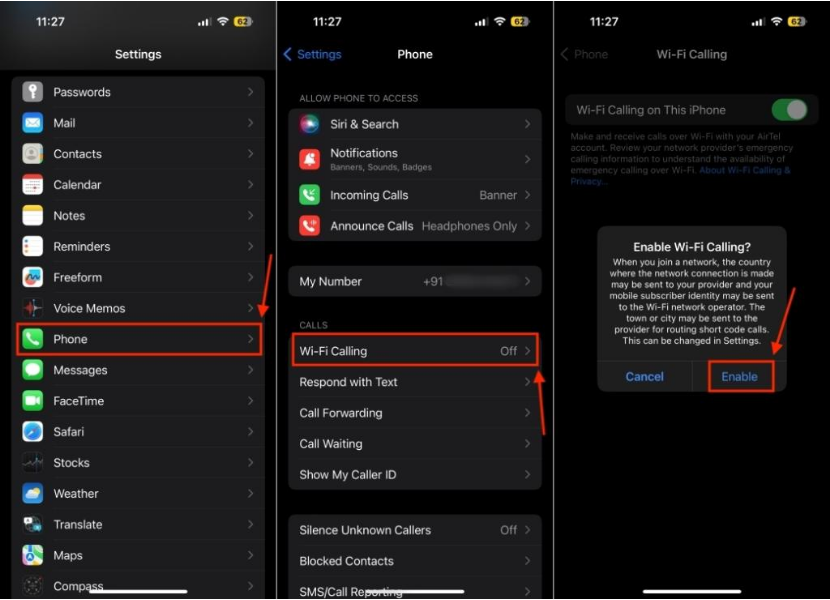
プロンプトが表示されたら、緊急サービスの住所を入力または確認します。
この操作が完了すると、ステータス バーのネットワーク オペレータ名の横に「Wi-Fi」と表示されます。
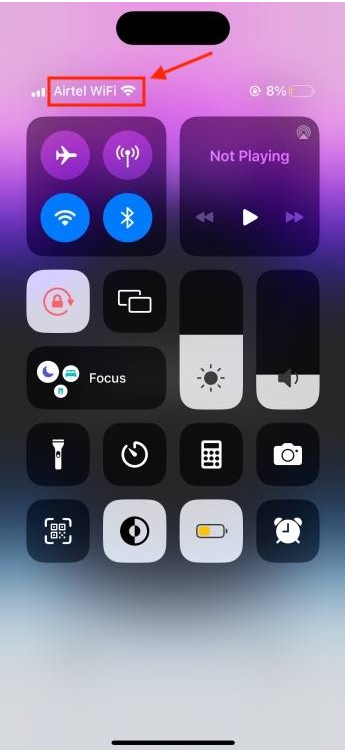
iPhone で Wi-Fi 通話を有効にすると、Wi-Fi ネットワークに接続すると、すべての通話が携帯電話ネットワークから Wi-Fi に自動的に切り替わります。
Wi-Fi 信号強度がない場合、または Wi-Fi 信号強度が低い場合、通話は自動的にセルラー ネットワークに戻ります。
Wi-Fi 経由で通話する場合、個人用ホットスポットは使用できないことに注意してください。
以上がApple iPhone 15 で Wi-Fi 通話をオンにする方法は?の詳細内容です。詳細については、PHP 中国語 Web サイトの他の関連記事を参照してください。

